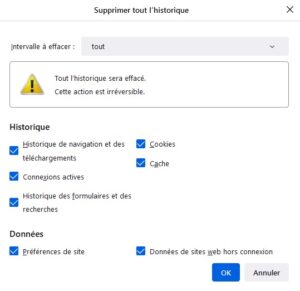Se connecter à votre compte OneDrive devrait être un processus rapide et facile. Malheureusement, il arrive que la plateforme indique qu’elle vous connecte, mais rien ne se passe. Ou OneDrive se contente d’afficher une page blanche après que vous ayez saisi votre nom d’utilisateur et votre mot de passe.
Dans cet article, nous vous donnons quelques solutions pour résoudre ce problème afin de pouvoir accéder à votre compte.
Pourquoi OneDrive ne me laisse-t-il pas me connecter ?
Avant de d’aller plus loin, si les problèmes de connexion affectent votre application OneDrive, rendez-vous sur www.onedrive.live.com, et vérifiez si vous pouvez vous connecter à l’application Web.
En outre, allez sur le portail Office, et vérifiez si Microsoft a déjà reconnu le problème de connexion, si oui attendez que l’entreprise ait résolu le problème.
Vérifiez votre navigateur
Si vous ne pouvez pas vous connecter à votre compte OneDrive via l’application Web, vérifiez que votre navigateur n’est pas en cause. Videz votre cache, vos fichiers temporaires et vos cookies, puis désactivez vos extensions. N’oubliez pas non plus de mettre à jour votre navigateur.
Si vous utilisez un navigateur tel que Firefox, cliquez sur Plus d’options (les trois lignes horizontales), allez dans Paramètres –> Vie privée et sécurité, dans la catégorie Historique, sélectionnez Effacer l’historique.
Ensuite, allez dans Extensions et désactivez manuellement toutes les extensions de votre navigateur, voir les thèmes. Ensuite, allez dans Aide et sélectionnez À propos pour vérifier les mises à jour. Si le problème persiste, réinstallez votre navigateur ou passez à un autre navigateur Web.
Effacez vos informations d’identification
Supprimez toutes les informations d’identification OneDrive stockées par le gestionnaire d’informations d’identification et vérifiez les résultats. Si le problème de connexion est apparu peu de temps après avoir changé votre mot de passe, cette méthode devrait le résoudre.
-
- Quittez complètement OneDrive, puis allez dans le Panneau de configuration.
- Naviguez jusqu’à Comptes d’utilisateurs, et sélectionnez le Gestionnaire d’identification.
- Cliquez ensuite sur Informations d’identification Windows.

- Faites défiler vers le bas et localisez vos informations d’identification OneDrive (OneDrive Cached Credential).
- Sélectionnez et supprimez toutes les entrées OneDrive une par une.
- Relancez OneDrive, entrez votre nom d’utilisateur et votre mot de passe, et vérifiez si le problème a disparu.
Désactivez votre logiciel de sécurité
Si votre logiciel antivirus vous empêche de vous connecter à votre compte OneDrive, désactivez-le pour résoudre le problème. Votre antivirus peut identifier par erreur OneDrive comme une menace et le bloquer. La même chose est valable pour votre pare-feu et votre logiciel anti-malware.
N’oubliez pas de réactiver votre antivirus après vous être connecté à OneDrive.
Déconnectez votre ordinateur
Vérifiez si le fait de dissocier votre ordinateur vous aide à résoudre ce problème.
-
- Cliquez sur l’icône OneDrive dans la barre des tâches.
- Allez dans Paramètres et cliquez sur l’onglet Compte.
- Sélectionnez Unlink this PC.
- Relancez ensuite l’expérience First Run.
- Sélectionnez un autre dossier que OneDrive peut utiliser pour synchroniser vos fichiers.
Réinstaller OneDrive
Tout d’abord, supprimez votre dossier de configuration OneDrive de l’éditeur de registre. Ensuite, désinstallez OneDrive et téléchargez une nouvelle copie de l’application.
-
-
- Tapez regedit dans la barre de recherche Windows et allez dans HKEY_CURRENT_USER\Software\Microsoft.
- Développez le dossier Microsoft, puis sélectionnez OneDrive.
- Cliquez avec le bouton droit de la souris sur le dossier et supprimez-le. Rassurez-vous, vous ne supprimez que le dossier de configuration OneDrive.
- Ensuite, allez dans le Panneau de configuration, sélectionnez OneDrive, et cliquez sur le bouton Désinstaller.
- Redémarrez votre ordinateur, allez sur la page Web officielle de Microsoft et téléchargez à nouveau OneDrive.
- Installez l’application et vérifiez si vous pouvez vous connecter à votre compte maintenant.
-
Conclusion
Si vous ne pouvez pas vous connecter à votre compte OneDrive, effacez vos informations d’identification OneDrive dans Windows Credentials. Désactivez ensuite votre antivirus et votre pare-feu. Si le problème persiste, déconnectez votre ordinateur de OneDrive et réinstallez l’application.
N’hésitez pas à laisser un commentaire ci-dessous pour nous faire savoir laquelle de ces solutions vous a aidé à résoudre le problème ?